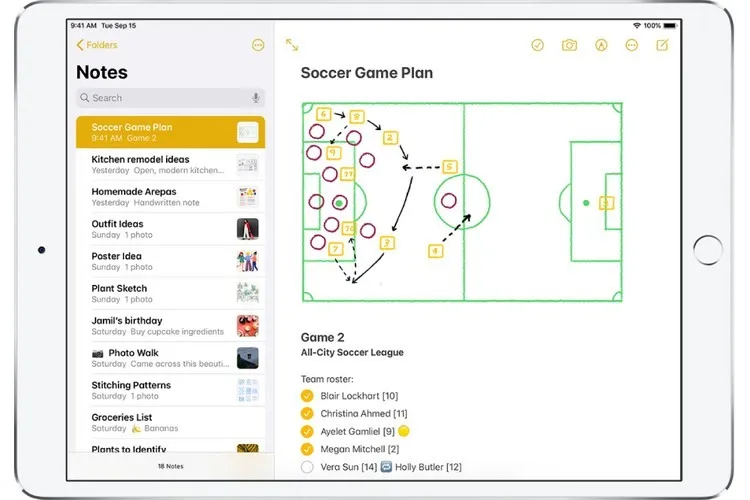Bạn có thể dụng Apple Notes để ghi lại các ý tưởng thoáng qua hoặc tổ chức thông tin chi tiết với danh sách kiểm tra, hình ảnh, liên kết web, tài liệu được quét, ghi chú viết tay và bản phác thảo.
Tạo và định dạng ghi chú mới
-
Chạm vào
 , sau đó nhập văn bản của bạn. Dòng đầu tiên của ghi chú sẽ trở thành tiêu đề ghi chú.
, sau đó nhập văn bản của bạn. Dòng đầu tiên của ghi chú sẽ trở thành tiêu đề ghi chú.Bạn đang đọc: Bạn có thể ghi chú gì trên Apple Notes
-
Để thay đổi định dạng, hãy chạm vào
 . Bạn có thể áp dụng kiểu tiêu đề, phông chữ đậm hoặc nghiêng, danh sách được đánh số hoặc danh sách được đánh dấu đầu dòng, v.v.
. Bạn có thể áp dụng kiểu tiêu đề, phông chữ đậm hoặc nghiêng, danh sách được đánh số hoặc danh sách được đánh dấu đầu dòng, v.v. -
Để lưu ghi chú, hãy chạm vào Xong.
Cách thêm danh sách kiểm tra
Trong một ghi chú, chạm vào
Tìm hiểu thêm: Hướng dẫn cách sử dụng Flickr trên điện thoại
 , sau đó thực hiện bất kỳ tác vụ nào sau đây:
, sau đó thực hiện bất kỳ tác vụ nào sau đây:
-
Thêm các mục vào danh sách: Nhập văn bản, sau đó chạm vào return để nhập mục tiếp theo.
-
Tăng hoặc giảm thụt lề: Vuốt sang phải hoặc sang trái trên mục.
-
Đánh dấu một mục là hoàn thành: Chạm vào vòng tròn trống bên cạnh mục để thêm dấu chọn.
-
Sắp xếp lại một mục: Chạm và giữ vòng tròn trống hoặc dấu chọn bên cạnh mục đó, sau đó kéo mục đến vị trí mới trong danh sách.
Thêm hoặc chỉnh sửa bảng
Trong một ghi chú, chạm vào  , sau đó thực hiện bất kỳ tác vụ nào sau đây:
, sau đó thực hiện bất kỳ tác vụ nào sau đây:
-
Nhập văn bản: Chạm vào một ô, sau đó nhập văn bản. Để bắt đầu một dòng văn bản khác trong ô, hãy chạm và giữ phím Shift và chạm vào tiếp.
-
Chuyển sang ô tiếp theo: Chạm vào tiếp. Khi bạn tới ô cuối cùng, hãy chạm vào tiếp để bắt đầu hàng mới.
-
Định dạng hàng hoặc cột: Chạm vào điều khiển chọn hàng hoặc cột, sau đó chọn một kiểu như đậm, nghiêng, gạch chân hoặc gạch xuyên.
-
Thêm hoặc xóa hàng hoặc cột: Chạm vào bộ điều khiển chọn hàng hoặc cột, sau đó chọn để thêm hoặc xóa.
-
Di chuyển hàng hoặc cột: Chạm và giữ vào bộ điều khiển chọn hàng hoặc cột, sau đó kéo hàng hoặc cột đó đến vị trí mới.Để xóa bảng và chuyển nội dung của bảng thành văn bản, hãy chạm vào một ô trong bảng, chạm vào

>>>>>Xem thêm: Mách bạn cách tắt định vị iPhone cực nhanh mà nhiều người dùng không hề biết
, sau đó chạm vào Chuyển đổi thành văn bản.